
Outlook 2007 POP3-E-Mail-Konto für hotmail.de erstellen und einrichten.
Schritt für Schritt Anleitung wie man ein E-Mail-Konto für Live Hotmail mit Outlook 2007 ohne Microsoft Office Outlook Connector einrichtet.
Voraussetzung ist, dass zuvor eine ein E-Mail-Konto bei hotmail.de eingerichtet wurde. Bei einem neu eingerichteten Konto sollte man sich vorher über ein direktes Login im E-Mail-Account und dem Versand einer Test-Mail davon überzeugen, dass das Konto bereits freigeschaltet wurde. Bei Live Hotmail kann es aber auch dann noch mit der Erreichbarkeit von außen zu Verzögerungen kommen, da die Zugriffsdaten für Windows Live insgesamt eingerichtet werden.
Schritt 1:
In Outlook 2007 im Menü Extras die Kontoeinstellungen aufrufen
(zur Darstellung in Originalgröße die Abbildungen anklicken)
Outlook 2007 – Extras
Schritt 2:
Zur Einrichtung des neuen POP3-Kontos Neu anklicken
Outlook 2007 – Kontoeinstellungen
Schritt 3:
Als E-Mail-Dienst ist Microsoft Exchange, POP3, IMAP oder HTTP zu aktivieren und dann auf Weiter zu klicken
Outlook 2007 – Neues E-Mail-Konto hinzufügen
Schritt 4:
Die automatische Einrichtung eines Hotmail-Kontos gelang zumindest zum Zeitpunkt der Erstellung dieser Anleitung nicht. Hotmail favorisiert ganz offensichtlich Windows Live Mail und bietet zusätzlich nur Hilfe zur manuellen Konfiguration von Outlook Express an. Ansonsten wird auf Rückfragen bei den Herstellern anderer Mail-Clients verwiesen, wozu man offensichtlich auch Office Outlook aus dem eigenen Haus zählt.
Für die Synchronisierung von Office Outlook mit Windows Live Hotmail wird dazu der Microsoft Office Outlook Connector bereitgestellt, welcher als anderer Servertyp zu installieren und auszuwählen wäre (siehe Abbildung zu Schritt 5, "Andere"). Wenn nicht beabsichtigt ist, recht persönlichen Outlook Kalenderdaten mit Windows Live Calendar zu synchronisieren und dies auch nicht durch einen unbedachten Klick versehentlich mal passieren soll, sollte darauf verzichten.
Deshalb ist Servereinstellungen oder zusätzliche Servertypen manuell konfigurieren zu aktivieren. Anschließend auf Weiter klicken.
Outlook 2007 – Neues E-Mail-Konto hinzufügen
Schritt 5:
Internet-E-Mail aktivieren und auf Weiter klicken
Outlook 2007 – Neues E-Mail-Konto hinzufügen
Schritt 6:
Die Internet-E-Mail-Einstellungen sind für das Hotmail-Konto wie folgt einzutragen:
Ihr Name – Name, der dem Mail-Empfänger als Absender angezeigt werden soll
E-Mail-Adresse – Mail-Adresse des Hotmail-Kontos
Kontotyp – POP3 SMTP Server) der verschiedenen Anbieter]POP3[/url] einstellen
Posteingangsserver – pop3.live.com
Postausgangsserver (SMTP) – smtp.live.com
Benutzername – vollständige Mail-Adresse (Windows Live ID)
Kennwort – Passwort des Hotmail-Kontos (der Windows Live ID)
Zur Konfiguration der verschlüsselten Verbindung auf Weitere Einstellungen klicken.
Outlook 2007 – Neues E-Mail-Konto hinzufügen
Schritt 7:
Unter Allgemein kann der Name geändert werden, der unter den Kontoeinstellungen angezeigt werden soll, Outlook 2007 hat hier automatisch die Adresse des Hotmail-Kontos vorgetragen.
Outlook 2007 – Internet-E-Mail-Einstellungen
Schritt 8:
Für das Hotmail-Konto müssen unter Postausgangsserver die Einträge Der Postausgangsserver (SMTP) erfordert Authentifizierung und Gleiche Einstellungen wie für Posteingangsserver verwenden aktiviert werden.
Outlook 2007 – Internet-E-Mail-Einstellungen
Schritt 9:
Unter Verbindung wird die von Outlook 2007 automatisch übernommene Einstellung zur Verbindung mit dem Internet angezeigt.
Outlook 2007 – Internet-E-Mail-Einstellungen
Schritt 10:
Unter Erweitert sind folgende Einstellungen vorzunehmen:
- [*]Für den Posteingangsserver (POP3) die Port-Nummer 995[/*][*]Server erfordert eine verschlüsselte Verbindung (SSL) ist zu aktivieren[/*][*]Als verschlüsselten Verbindungstyp ist TLS auszuwählen (alternativ SSL, wenn TSL nicht zur Verfügung steht)[/*][*]Für den Postausgangsserver (SMTP) die Port-Nummer 587
Der Aktivierung von Kopie aller Nachrichten auf dem Server belassen ist nur dann erforderlich, wenn die bei hotmail.de eingegangen Mails von einem weiteren Rechner abgerufen werden sollen, oder wenn der Posteingangsordner bei hotmail.de als über jeden Internetzugang erreichbares "E-Mail-Archiv" dienen soll.
Nach Betätigung von OK gelangt man wieder zu Neues E-Mail-Konto hinzufügen (Schritt 6). Dort klickt man zur Übernahme der Änderungen auf Weiter.
Outlook 2007 – Internet-E-Mail-Einstellungen
Schritt 11:
Das POP3-E-Mail-Konto für hotmail.de ist nun fertiggestellt und wird in den Kontoeinstellungen von Outlook 2007 angezeigt. Dort kann zur Kontrolle und ggf. Korrektur der Einstellungen bei Bedarf das Konto mit der Maus markiert und über "Ändern" die Einstellungen aufgerufen werden.
Outlook 2007 – Kontoeinstellungen
HINWEIS: Die o.a. Einstellungen entsprechen den Angaben von Hotmail. Trotzdem gab es bei dem Versand der Test-Mails aus der Konto-Konfiguration heraus (siehe Abbildung zu Schritt 6, Kontoeinstellungen testen) die unterschiedlichsten Fehlermeldungen. Ob die Server bei live.com die von Office Outlook ohne den unter Schritt 4 angesprochenen Connector generierten Test-Mails generell nicht akzeptieren, ist der sehr spartanischen Hilfe bei Hotmail zum Thema POP3 nicht zu entnehmen. Deshalb sollte der Versand und Empfang von Mails über das in Outlook 2007 eingerichtete Hotmail-Konto besser mit 'echten' Test-E-Mails getestet werden[/*]
Weitere Tipps unter den -> E-Mail FAQ
Nachtrag vom 08.02.2012:
Zur Einrichtung von POP3-Konten unter Outlook 2007 siehe auch unsere Video-Tutorials.
Outlook 2007 – Einrichtung des ersten POP3-E-Mail-Kontos
Outlook 2007 – Einrichtung eines weiteren POP3-E-Mail-Kontos

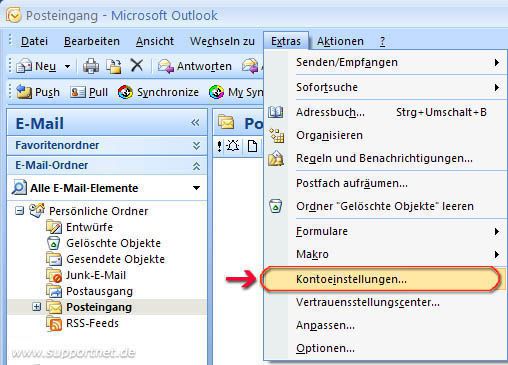
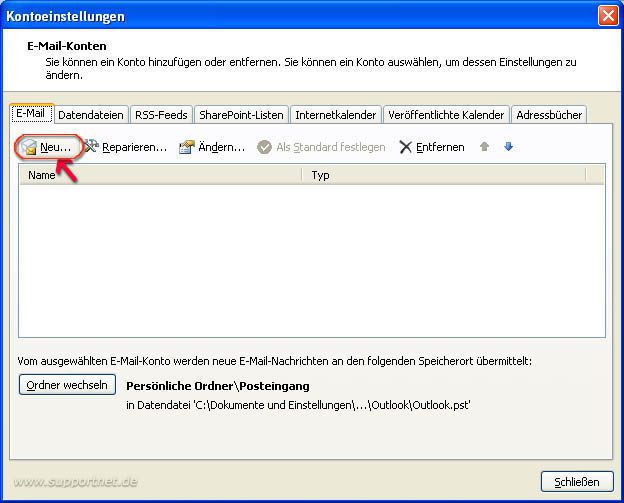

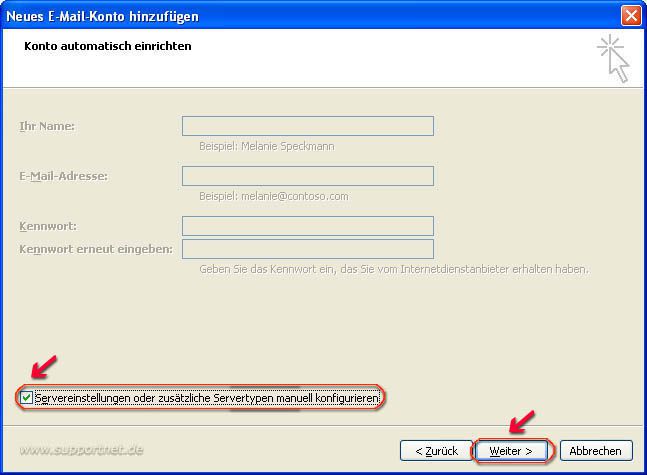



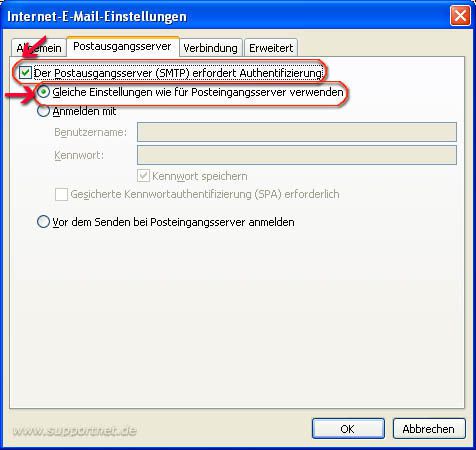
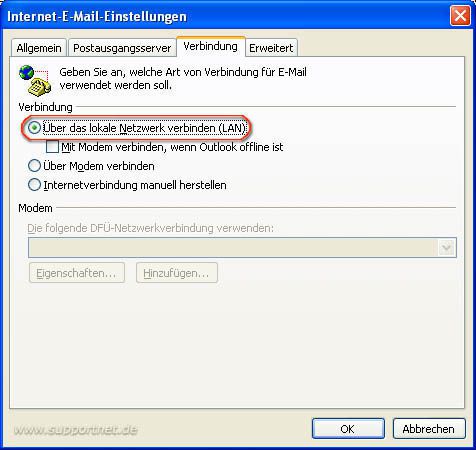
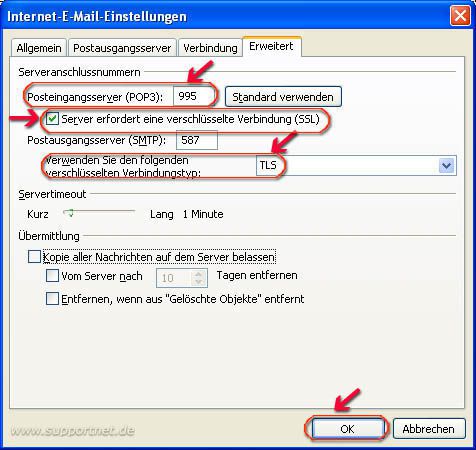
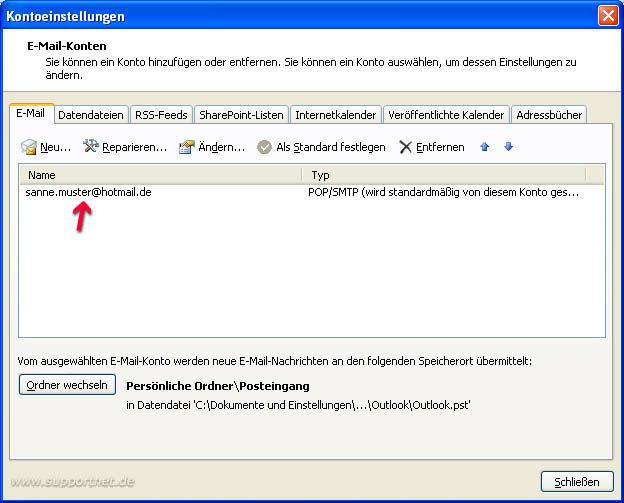
Herzlichen Dank für diese Anleitung.hat prima geklappt
grüessli aus der schwiz
PERFEKT! Vielen Dank!
Vielen Dank!
Diese Anleitung ist echt Perfekt für keinen DAU
Hat fast so funktioniert wie beschrieben.
Bei mir gehts jetzt Herzlichen Dank !
Für Outlook gibt es doch ein extra Plugin welches Hotmialkonten einbindet, halt über MAPI, da tritt dann aber auch nie ein Fehler auf, falls manche jetzt Probleme damit haben sollten.
Möchte ein zweites Hotmail Konto hinzufügen, habe alles gemacht wie beim ersten, geht leider nicht, verlang immer wieder nach Benutzername und Kennwort. was kann ich tun?
Super, Danke! Klar und übersichtlich.
vielen Dank für Ihre hilfe